Navodila za uporabo pripomočka ToolbarCop
Opis
ToolbarCop je upravitelj razširitev brskalnika, ki lahko onemogoči ali odpravi. naslednje dodatke brskalnika selektivno iz Internet Explorerja:
- Pomožni objekti brskalnika (BHO)
- Orodne vrstice
- Standardni gumbi orodne vrstice
- Kontekstni meni Razširitve
- Upravitelji prenosov
- Upravljavci protokolov
- Vodoravne/navpične vrstice raziskovalca (stranske iskalne vrstice)
- Zagon aplikacij, ki izvirajo iz registrskih ključev RUN.
ToolbarCop je od tega trenutka v različici 3.4. pisanje.
ToolbarCop - Uporaba
ToolbarCop ne temelji na pravilih, niti nima baze podatkov. Ta pripomoček samo. navaja vse dodatke brskalnika, nameščene v vašem sistemu. Seznam lahko vsebuje. zakonite predmete in dodatke, ki jih doda zlonamerna programska oprema. Vi ste sodnik, ki. določa, kateri dodatek je treba izbrisati in katerega ne. Vendar pa do. zberite informacije o določenem dodatku, izberite element in kliknite (i) gumb v orodni vrstici. Druga možnost je, da uporabite bližnjico CTRL + I.
Prenesite in premaknite ToolbarCop.exe v mapo
Prenesi ToolbarCop, razpakirajte datoteko in shranite. izvedljivo v trajno mapo, namesto da bi jo zagnali iz Temp. imenik. To je zato, ker ToolbarCop v njih ustvari datoteke Razveljavi (.reg). imenik, od koder je bil zagnan.
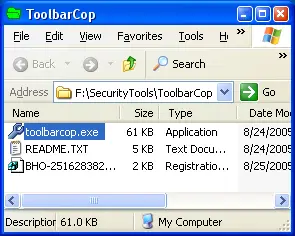
Slika 1. Mapa ToolbarCop
Torej premaknite Toolbarcop.exe v stalno mapo (recimo C:\SecurityTools\Toolbarcop) in ga vsakič zaženite od tam.
Onemogočanje dodatkov
ToolbarCop vam omogoča, da selektivno onemogočite dodatke brskalnika. tole. funkcija je zelo priročna, če želite ugotoviti zrušitev brskalnika ali Explorer.exe. napake nezakonitega delovanja s selektivnim onemogočanjem orodnih vrstic, pomočnika brskalnika. Predmeti in vse druge razširitve tretjih oseb na podlagi poskusov in napak. enkrat. določite krivca, lahko znova omogočite druge elemente.

Slika 2: Onemogočanje dodatkov
Če želite onemogočiti dodatke, jih izberite s seznama. Če želite izbrati več predmetov na. Ko izberete dodatek, uporabite tipko CTRL. Nato z desno tipko miške kliknite. vnose (e) in kliknite Onemogoči izbrane predmete kontekstni meni. možnost. Namesto tega lahko uporabite CTRL + D bližnjico na tipkovnici. Zdaj so izbrani elementi onemogočeni in se ne bodo naložili, dokler jih ne omogočite. ponovno.
Zberite več informacij o določenem dodatku
 Kdaj. če naletite na sumljiv/neimenovan predmet, lahko zberete več informacij o. ustrezno datoteko z dodatkom. Če želite to narediti, izberite ta dodatek in kliknite. (jaz) v orodni vrstici. Namesto tega uporabite CTRL + I
bližnjico na tipkovnici. Zdaj so prikazane informacije o različici datoteke.
Kdaj. če naletite na sumljiv/neimenovan predmet, lahko zberete več informacij o. ustrezno datoteko z dodatkom. Če želite to narediti, izberite ta dodatek in kliknite. (jaz) v orodni vrstici. Namesto tega uporabite CTRL + I
bližnjico na tipkovnici. Zdaj so prikazane informacije o različici datoteke.
Glejte (Slika 3 - levo)Prikazuje informacije o modulu REFIEBAR.DLL, ki ga je dodal Microsoft. Pisarna.
Zberite več informacij o dodatku s spletnim iskanjem
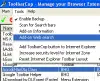
Če zgornji podatki ne zadostujejo, poiščite spletno mesto. Če želite to narediti, izberite dodatek, kliknite meni Orodja. Izberite Dodatno spletno iskanje. To odpre okno z rezultati iskanja z imenom dodatka (ali CLSID) kot. iskalni parameter. Rezultati iskanja lahko vsebujejo reference na izbrano. dodatek. (če je na voljo) - To je samo še ena funkcija. Ref (Slika 4 v. prav)
Dodajte ikono ToolbarCop v orodno vrstico Internet Explorerja
Če želite dodati ikono ToolbarCop v orodno vrstico IE, izberite možnost Dodajte ToolbarCop. gumb za Internet Explorer v meniju orodja ToolbarCop. To dodaja ikono v orodni vrstici IE za enostavno dostopnost. Če se ikona ne prikaže, morate prilagoditi nastavitve orodne vrstice v Internet Explorerju in. konfigurirajte prikaz ikone ToolbarCop.
Brisanje dodatka
Brisanje dodatka je podobno zgornjemu postopku za onemogočanje. dodatki. Izbrati morate vnose, klikniti z desno tipko miške in nato izbrati Izbriši izbrane predmete, nato pa v potrditvi izberite Da. okno. Privzeto je način za varnostno kopiranje vklopljen, kar pomeni, da je razveljavitev .REG. se samodejno ustvari in shrani v isto mapo kot Toolbarcop.exe. prisoten. Ko je datoteka za razveljavitev ustvarjena, se dodatki odstranijo iz sistema.
Razveljavi datoteke – Registracijski vnosi (.REG)
 Razveljavi. datoteke (slika 5 - levo) niso nič drugega kot varnostne kopije registra za izbrisane dodatke, ki jih lahko uporabite za kasnejšo obnovo vnosa. Ta funkcija je koristna, če. ste pomotoma izbrisali nekaj dodatkov in jih želite obnoviti.
Razveljavi. datoteke (slika 5 - levo) niso nič drugega kot varnostne kopije registra za izbrisane dodatke, ki jih lahko uporabite za kasnejšo obnovo vnosa. Ta funkcija je koristna, če. ste pomotoma izbrisali nekaj dodatkov in jih želite obnoviti.
Imena datotek za razveljavitev se začnejo z vrsto dodatka za brskalnik (BHO za. Pomožni predmeti brskalnika... BE za razširitve brskalnika... RUN za Startup Run tipke... in tako naprej. Več informacij o konvencijah poimenovanja lahko dobite v. Datoteka Readme.txt ToolbarCop, vključena v datoteko Zip)
Izklop načina varnostnega kopiranja
Varnostni način je privzeto omogočen, ko zaženete ToolbarCop. V primeru, da si. ne potrebujete možnosti varnostnega kopiranja, to možnost lahko onemogočite tako, da prekličete izbiro Omogoči varnostno kopiranje možnost v meniju Orodja. Ustvarjena ne bo nobena datoteka za razveljavitev. ko izbrišete dodatek. Glejte slika 6 spodaj.

(Slika 6) Onemogočanje možnosti Varnostno kopiranje
Poleg tega si oglejte druge različne možnosti v meniju Orodja.
Ustvarite podrobno poročilo o dodatkih brskalnika
Če želite ustvariti podrobno datoteko dnevnika z vsemi dodatki brskalnika, kliknite Beležnica ikona v orodni vrstici na vrhu. Poročilo bo shranjeno v datoteki. imenovani ToolbarCopLog.txt na namizju in se samodejno odpre.
Zaključek
Upam, da bo ta majhna vadnica pomagala. ToolbarCop, ki je bil programiran v mojem. s krajšim delovnim časom, je bilo mnogim v pomoč pri odpravljanju težav z dodatki, za izvajanje testiranja s poskusi in napakami, za začetek čistega. primer Internet Explorerja in Windows Explorerja itd...